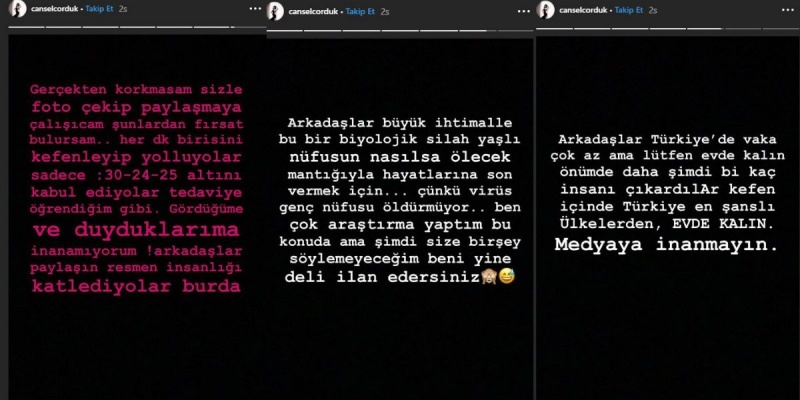Как да промените времето за заключване на OneDrive Personal Vault
Microsoft Onedrive Герой / / September 28, 2023

Публикувано

OneDrive Personal Vault се заключва автоматично в Windows в рамките на 20 минути, докато мобилните потребители имат три. Можете да промените времето за заключване, като използвате това ръководство.
The Личен трезор на OneDrive е леснодостъпна папка с второ ниво на сигурност за вашите най-важни файлове. Работи като другите папки в OneDrive, но автоматично се заключва след 20 минути неактивност.
Въпреки това може да ви е необходим, за да остане отключен по-дълго, докато управлявате чувствителни документи и други файлове. За щастие можете да промените основна настройка, която позволява до четири часа достъп, без личният ви трезор да се заключва на работния плот. На мобилни устройства вместо това можете да зададете времето за отключване на един час.
Ще ви покажем как да промените времето за заключване на OneDrive Personal Vault по-долу.
Как да промените времето за заключване на OneDrive Personal Vault
Конфигуриране на времето за заключване за вашия
За да коригирате времето за заключване на OneDrive Personal Vault:
- Щракнете върху Икона на OneDrive в долния десен раздел на лентата на задачите.
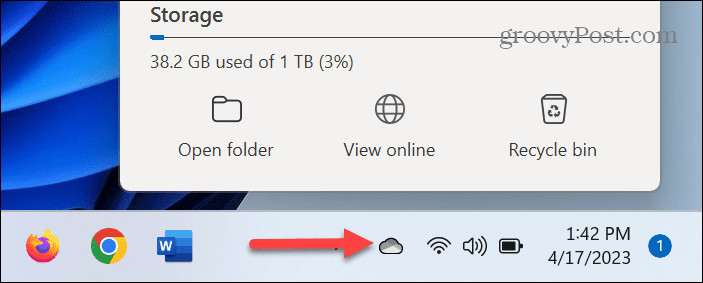
- Изберете икона на зъбно колело в горния десен ъгъл и изберете Настройки от менюто.
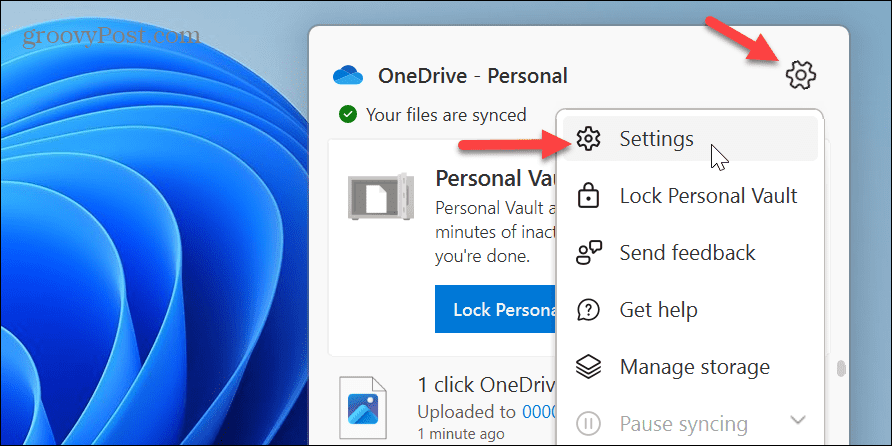
- Избери Сметка опция.
- Под Личен трезор раздел, щракнете върху 20 минути падащото меню до Заключете личен трезор опция.
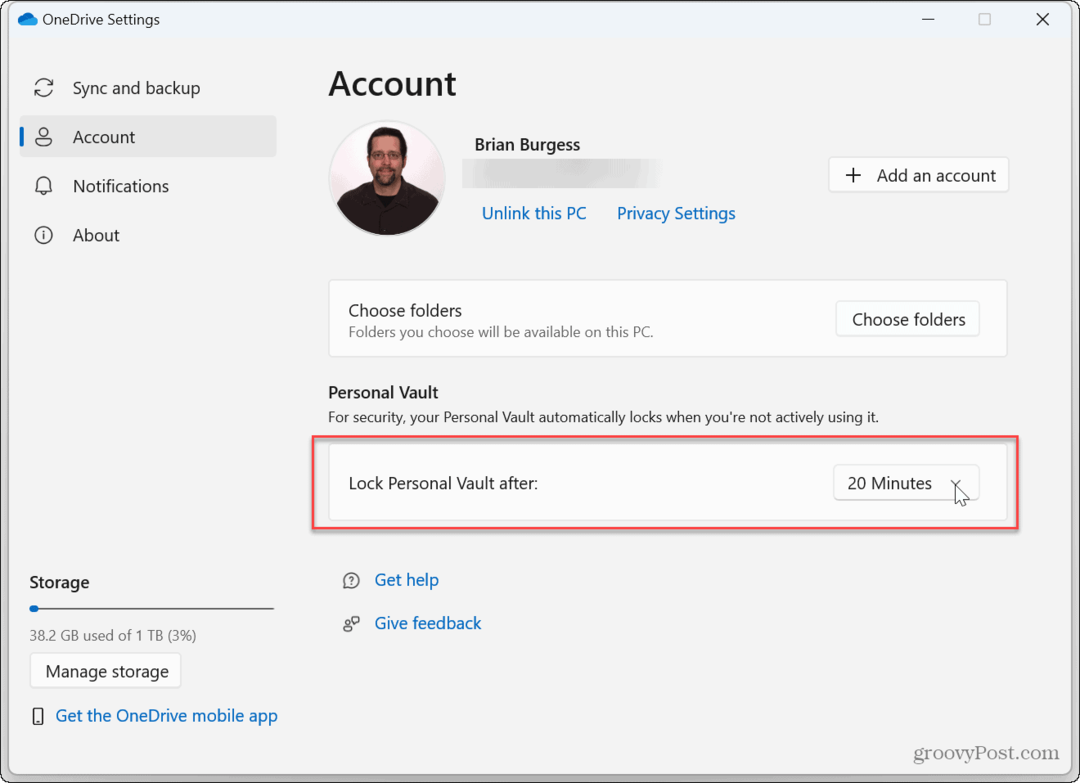
- Изберете периода от време, преди вашият личен трезор да се заключи след неактивност. Можете да изберете до четири часа, преди автоматично да се заключи.
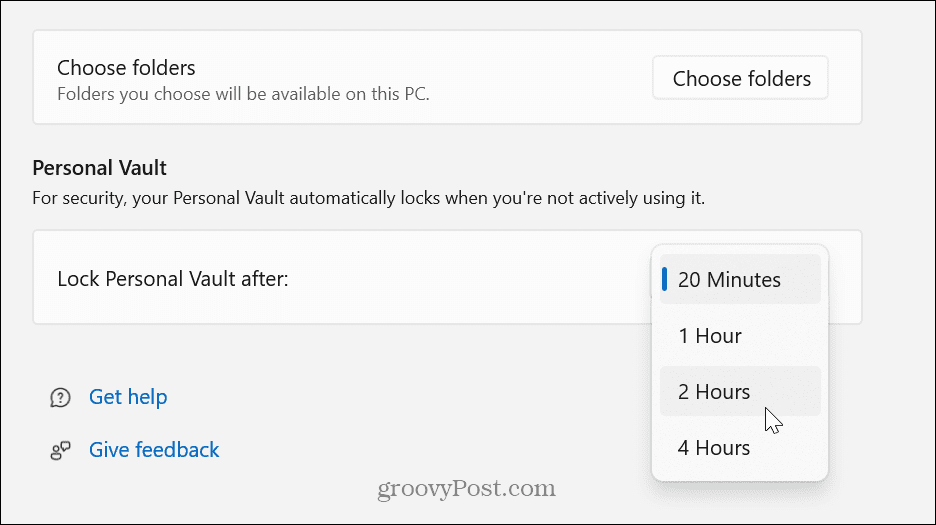
Сега личният трезор на OneDrive ще се заключва автоматично само след избраното време.
Как да заключите своя личен трезор в OneDrive
Също така е важно да се отбележи, че след като вашият личен трезор бъде отключен, можете ръчно да го заключите, независимо от времето, което сте задали в предишните стъпки.
За да направите това, изберете Икона на OneDrive от лентата на задачите, за да го заключите ръчно и щракнете върху Заключете личен трезор бутон от менюто на OneDrive.
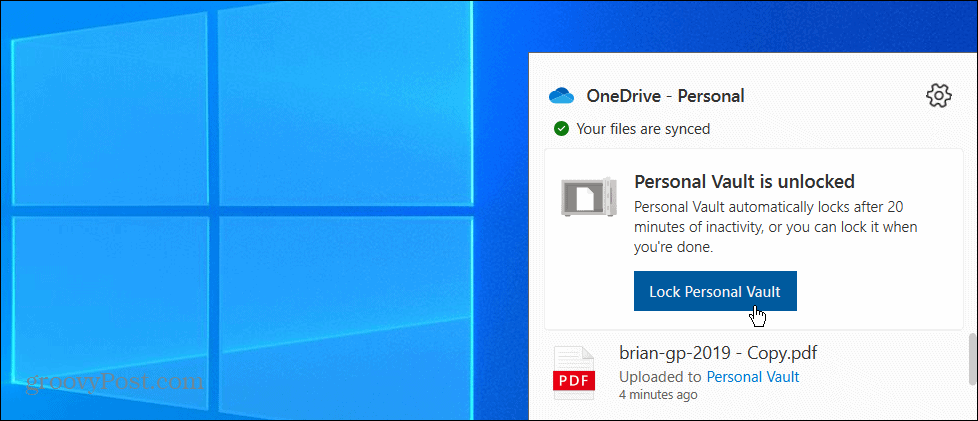
Когато го заключите, ще се появи изскачащ прозорец с известия, който потвърждава, че е заключен.
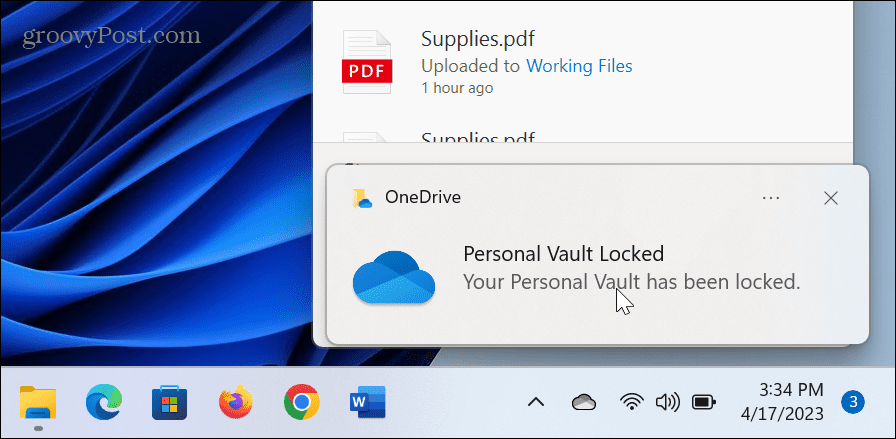
Как да промените времето за заключване на OneDrive Personal Vault на мобилно устройство
На Мобилно приложение OneDrive, вашият личен трезор е настроен да се заключва автоматично след три минути неактивност. Можете обаче да промените времето за заключване при неактивност или да заключите ръчно трезора по всяко време.
За да промените времето за заключване при неактивност за OneDrive на мобилни устройства:
- Стартирайте Приложение OneDrive на вашия телефон или таблет.
- Изберете Личен трезор икона и влезте с втория метод за потвърждение, като ПИН или Face ID.
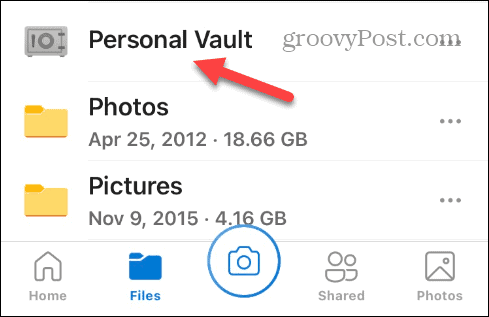
- Докоснете Меню с опции в горната част на екрана и изберете Настройки на личния трезор.
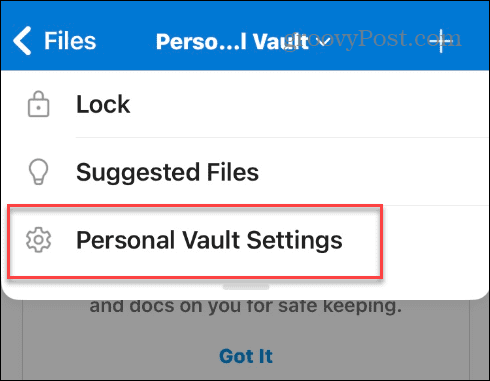
- Под секцията Настройки за заключване докоснете Заключване при неактивност от менюто.
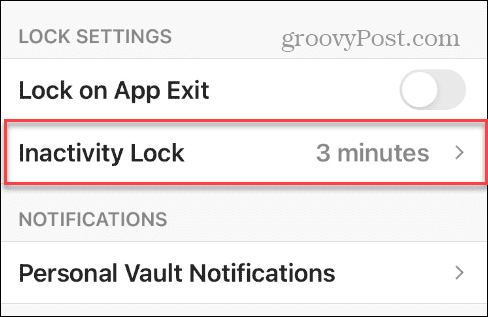
- Изберете неактивността време за заключване искате да използвате – можете да го зададете от една минута до един час.
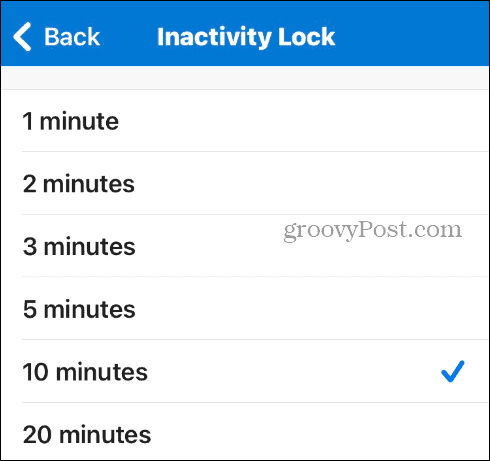
След коригиране на настройките за време на заключване в приложението OneDrive, вашият личен трезор няма да се заключи до определеното време. Не забравяйте, че тъй като това е мобилно устройство, най-добрата практика е да промените времето обратно след добавяне на файлове.
Ако трябва да заключите папката на трезора по всяко време ръчно, натиснете Меню с опции и изберете Ключалка от списъка.
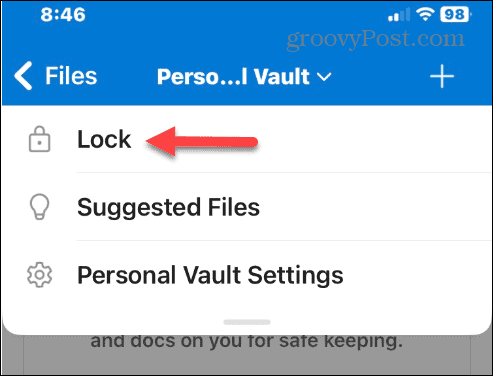
Защита на вашите данни в Windows
Когато съхранявате елементи в OneDrive, запазването на вашите най-чувствителни документи и други файлове е жизненоважно. Функцията OneDrive Personal Vault е предназначена точно за това. И ако имате нужда от повече време, за да управлявате вашите файлове, преди трезорът да се заключи, можете.
Има много начини да използвате OneDrive. Например, може да искате да направите File Explorer, отворен към OneDrive или го настройте така, че да ви е важно Excel файловете се записват в OneDrive автоматично. Или, ако имате проблеми със синхронизирането, научете се коригирайте OneDrive, който не се синхронизира правилно.
Ако имате Абонамент за Microsoft 365, вие получавате огромен 1 TB място за съхранение. Но ако не сте сигурни за наличното си хранилище, можете да проверите количеството на Пространство за съхранение в OneDrive. Въпреки че OneDrive в Windows е вграден, може да искате да използвате друга услуга. Няма проблем. Можеш деактивирайте OneDrive в Windows 11.